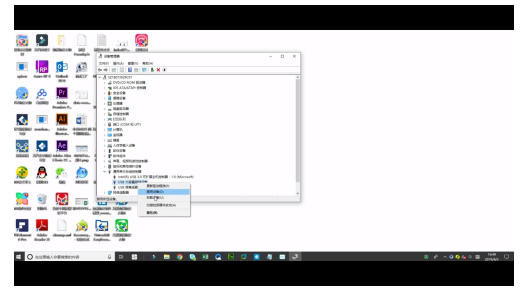
u盘十分简易便携,无论在学习还是工作上都是我们经常需要使用到的工具。但在使用过程中不免会遇到一些意外,如将U盘插入电脑中却无法读取数据,遇到这种情况我们应该怎么解决呢?下面小编就教大家u盘无法读取数据的修复措施。
工具/原料
系统版本:windows10专业版
品牌类型:戴尔Latitude 95
软件版本:万兴数据恢复专家v8.0.4.12
方法/步骤:
方法一:插入U盘,打点击左下角Windows图标,搜索并打开“设备管理器”,找到“通用串行总线控制器”选项,其中有一个“大容量设备”选项,删掉显示后即可重新恢复。
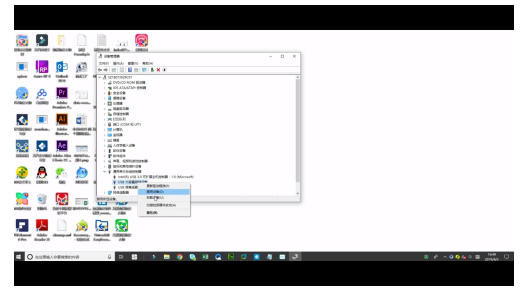
方法二:同时按住“Windows+i”键,在弹出页面中找到“设备”选项,点击“已连接设备”,删除 “DISK”,再重新插上U盘即可。

如果以上两种方法均不可使用,可能是因为U盘已经出现损坏,建议先将数据拷贝出来,具体操作如下:
1、在浏览器中搜索“万兴数据恢复专家”,下载并安装。

2、打开软件,选择“外置存储设备文件恢复”,点击“下一步”。

3、扫描完成后将u盘数据恢复到其他位置即可。

总结:以上就是u盘无法读取数据的修复措施,希望能够帮你解决实际问题。




